デスクトップとSurfaceで若干操作性が異なるなど戸惑うこともあったので、少し確認してみました。
プロパティを開く
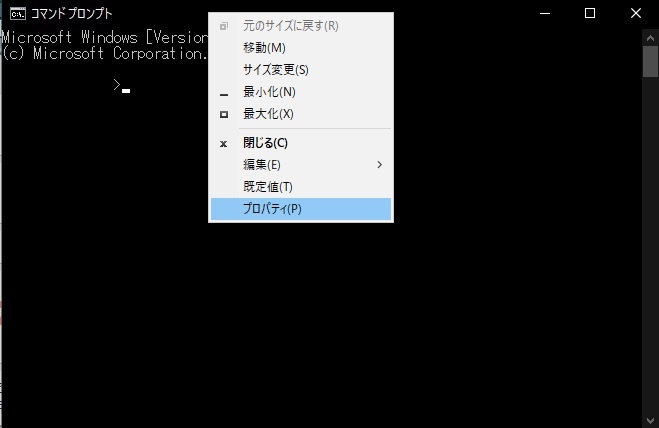
コマンドプロンプトを起動してヘッダ部分で右クリック、プロパティを選択。
カスタマイズ
一番気になったのは範囲選択。以前は矩形しか選択できなかったのが今は行で折り返し選択できるようになりました。
それはそれとして、「右クリック」から「マーク」等としないと選択できないのが不便なので、サクッと選択できるようにします。
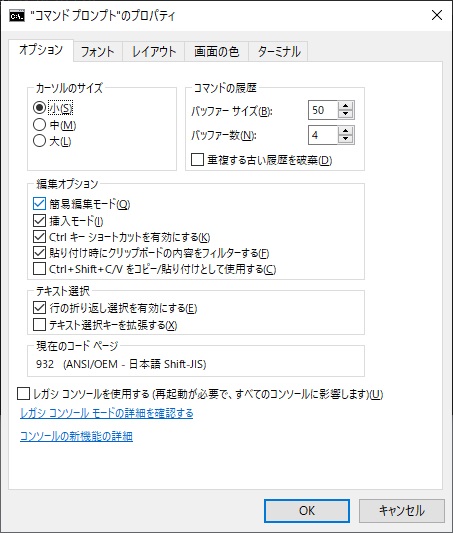
オプションタブを開いて、「簡易編集モード」にチェックを入れます。これでドラッグのみで範囲選択できるようになりました。
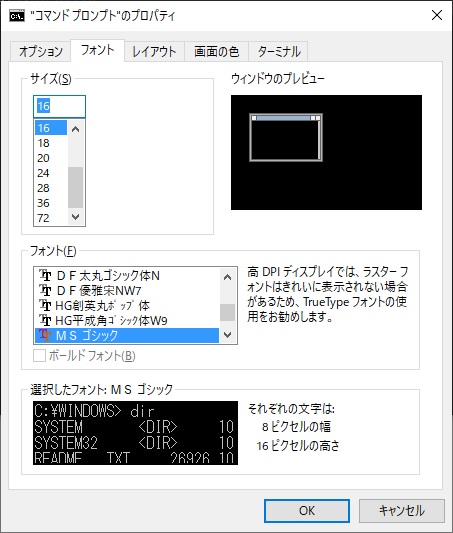
続いてフォントタブへ。若干文字サイズが小さかったので引き上げます。フォントは……とりあえずデフォルトのままで。
他にも背景色や透過率もカスタマイズできますが、今回は範囲選択の部分が大きかったのでこれだけでOK。